こんにちは。ホームページコンサルタントの永友一朗です。
今日は「Google Meetでパワーポイントのスライドショーをページ送りする方法」というブログです。
まずはじめにお断りですが、これからご説明する「Google Meetでパワーポイントのスライドショーをページ送りする方法」は、ひょっとしたら「最も正しい方法」ではないかもしれません。
しかし色々な事情で、「最も正しい方法かどうかは別にして、とにかくGoogle Meetでパワーポイントのスライドショーをページ送りしたい!できなければ困る!」というかたに向けた記事になります。その点はご了解ください。
なお、パソコンはWindows11で、Google MeetはGoogle Chromeで開くものとします。PowerPointのバージョンは2505で、Office 2021に含まれていたものを使用しています。
Google Meetでパワーポイントのスライドショーをページ送りができないで困った!
先日、Google Meetを使ってオンライン研修の講師をさせていただく機会がありました。
それまでもGoogle Meetを使ってオンラインセミナーの講師をしたことが数回あったので、「いつもの調子」と思って研修を始めたのですが、なぜかパワーポイントのページ送りができませんでした。
私はオンラインセミナーでのパワーポイントのページ送りは、例えばZOOMであればキーボードの「矢印キー」の「右」を押してページを進めます。おそらくほとんどのかたはそうしていると思います。
Google Meetでも以前はそのようにできていたと記憶していたのですが、なぜか今回はページ送りができずに、さすがに焦りました(研修は始まっていましたので…)。
おそらく時間にして1分~90秒くらいでしょうか。パワーポイントのページ送りができずにあれこれ試行錯誤し、結局、以下の方法で研修を進めることができました。
Google Meetでパワーポイントを画面共有するまでの準備
まずはGoogle Meetでパワーポイントを画面共有するまでの準備のおさらいです。画面共有自体は知っているよ!というかたは、この段落は読み飛ばしてください。
1、PowerPoint(パワーポイント)ファイルを開いて「スライドショー」>「最初から」をクリックし、スライドショーを開始します。
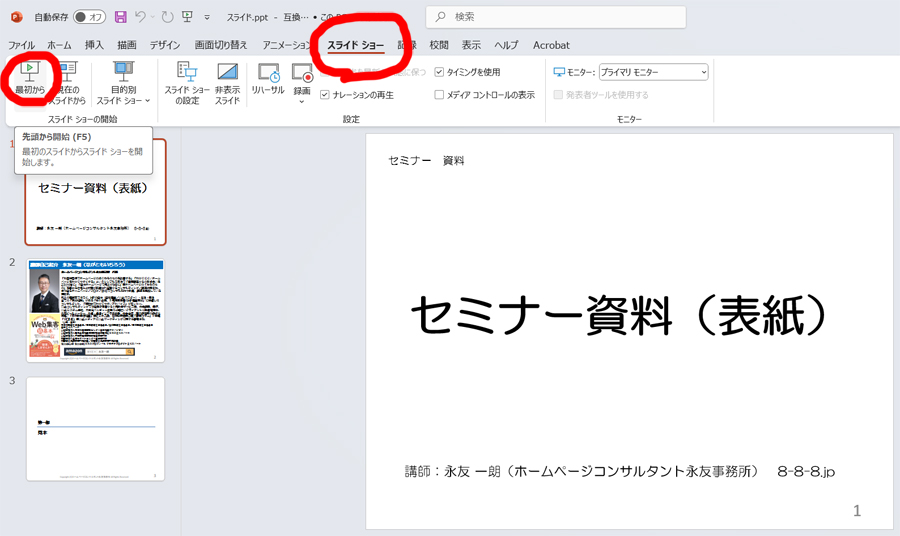
すると画面いっぱいにスライドが表示されたと思います。PowerPointのスライドショーは、そのまま開いておいてください。
2、(ご自身でMeetの会議を立ち上げる場合)Google ChromeでGoogle Meetを開きます。「新しい会議を作成」>「会議を今すぐ開始」をクリックすると、新しい会議が始まります。
※または招待リンクをクリックするなどで、参加すべきMeet画面を立ち上げてください。
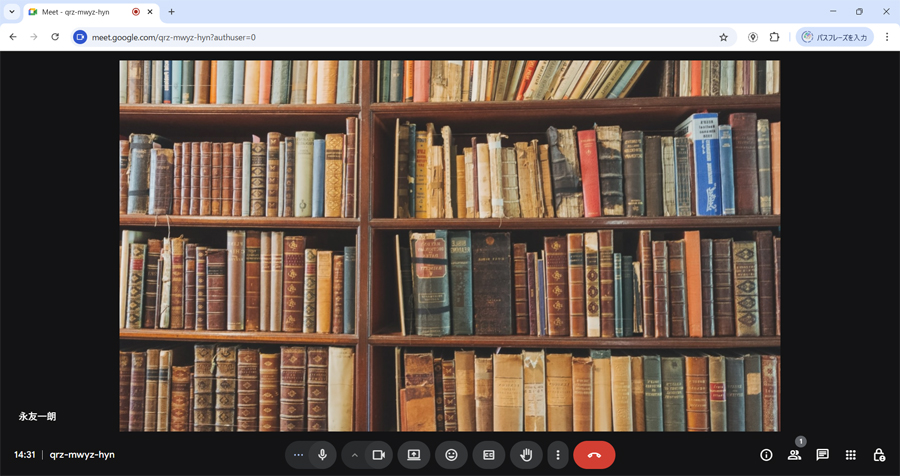
3、いよいよ画面共有です。Meetの画面下、「画面を共有」ボタンをクリックし、「ウィンドウ」の「スライドショー」を選択し「共有」をクリックします。
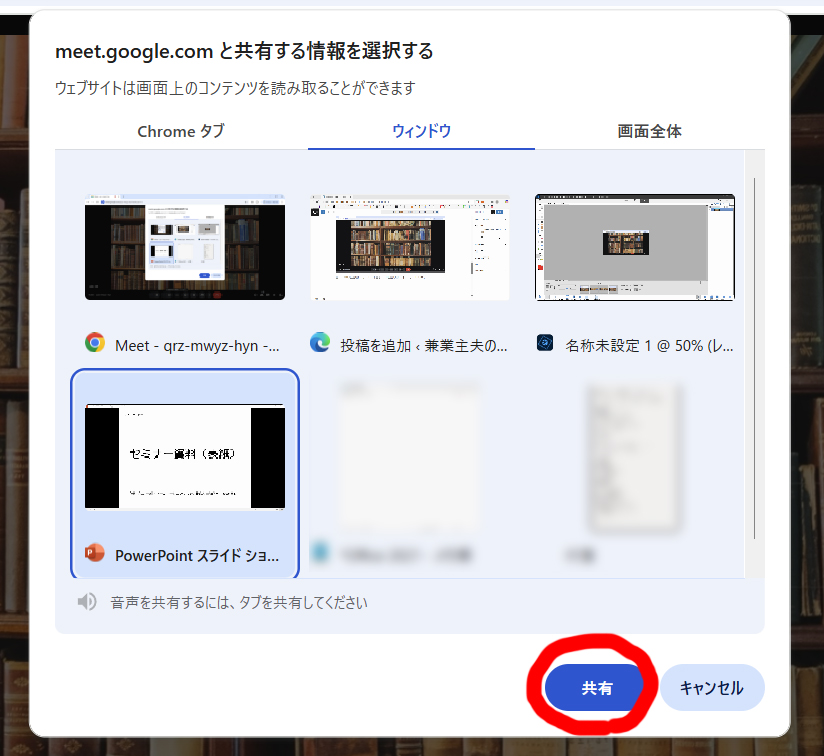
すると、以下のように「Google Meetでパワーポイントのスライドショーを画面共有した」状態になります。
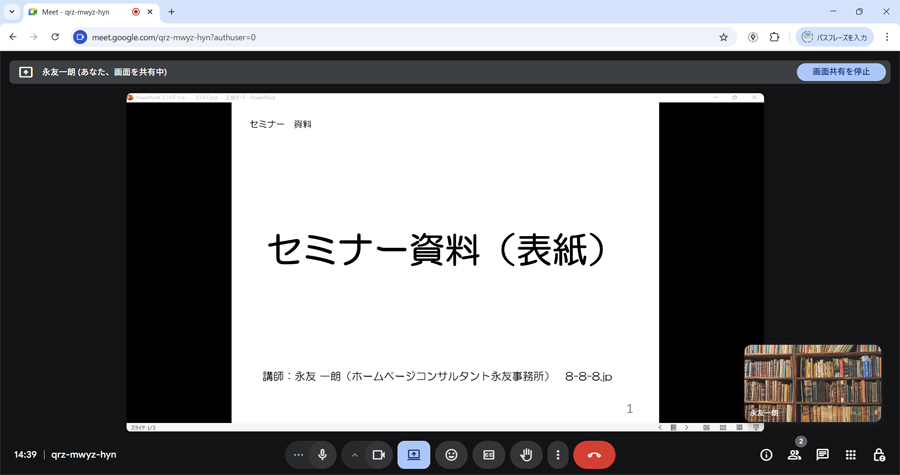
そしてこの時点でキーボードの「矢印キー」の「右」を押してページを進めようとしても進まないので、とっても焦るわけですね…。
では、Google Meetでパワーポイントのスライドショーをページ送りするのはどうすればよい?
結論的には、かなりアナログな方法になります。
まずは落ち着いて、パソコン画面下のタスクバーからパワーポイントのスライドショーをクリックし、
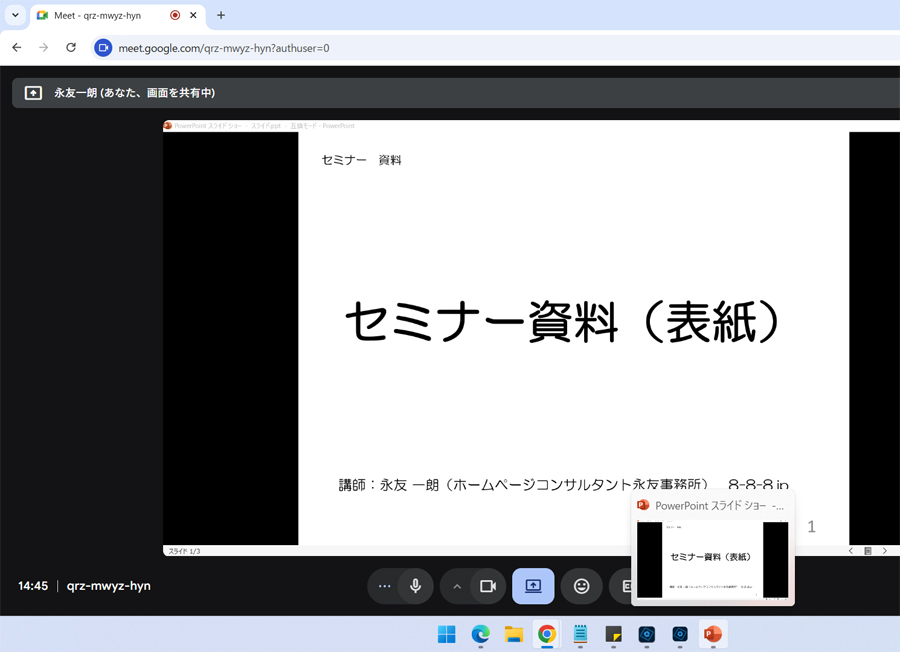
パワーポイントのスライドショーをアクティブ状態にします。そして画面右上の「縮小」ボタンを押します。
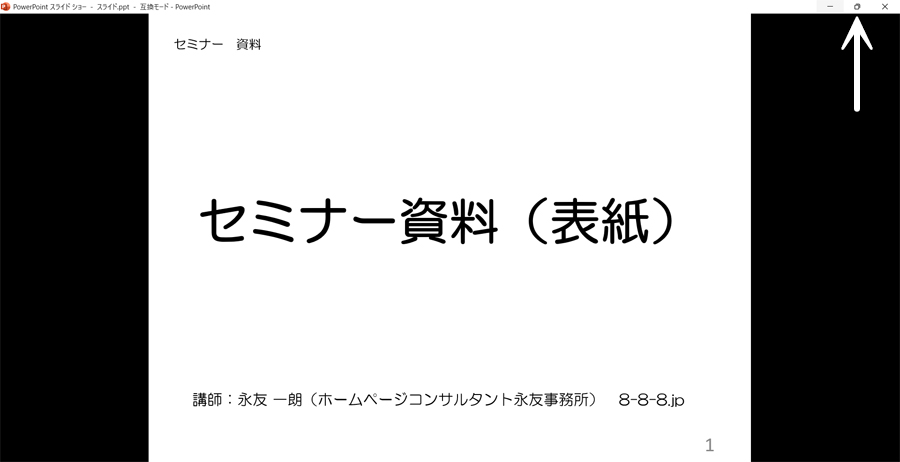
すると下図のように、Google Meetで画面共有をしているウィンドウの上に、パワーポイントのスライドショーがひとまわり小さめの画面で重なると思います。ここでミソは、パワーポイントのスライドショー画面がアクティブ状態(操作が効く状態)になっている点です。
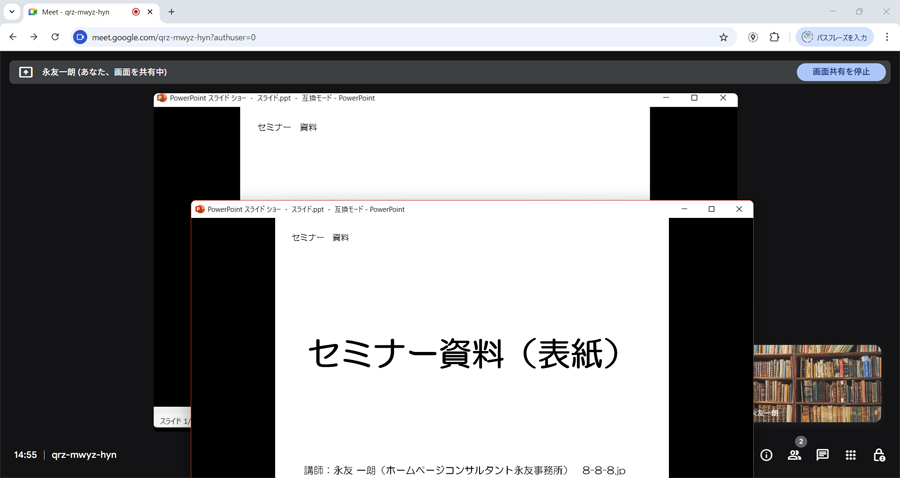
はい。そうです。Google Meetを進行しているそのうえにパワーポイントのスライドショーを出すことで、アクティブ状態になったパワーポイントが操作できるようになるのです!!
※上記の状態でキーボードの「矢印キー」の「右」を押してページを進められることをご確認ください
ちなみに、見た目の画面は重なっていますが、当然ながら聴講者には画面共有されたパワーポイントのスライドショーのみが見えていますので、ご安心ください。
また「画面がいかにも重なっているのが自分自身で気になってしまってセミナー進行時のストレスになる」というかたは、重なった(小さめのウィンドウになった)パワーポイントのスライドショーをGoogle Meetのスライドショー部分となんとなくぴったり重ねる(笑・下図)ことで、違和感は減ると思います。
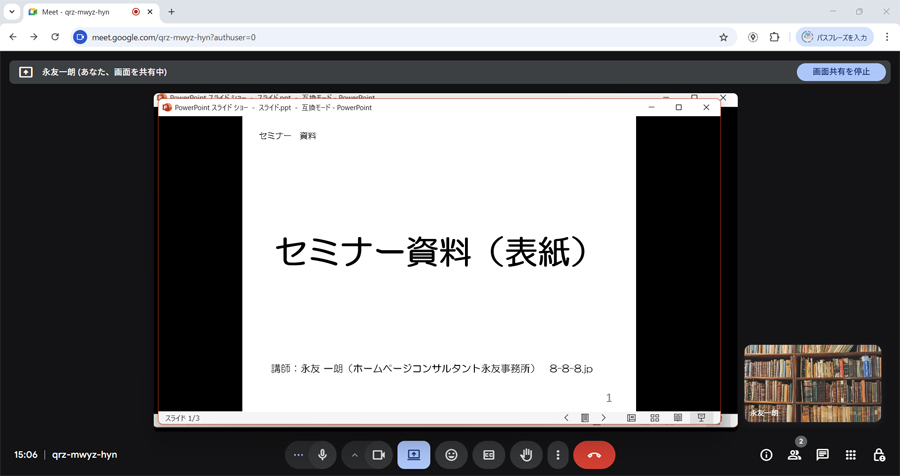
今日は「Google Meetでパワーポイントのスライドショーをページ送りする方法」というブログでした。お困りのかたにご参考になれば幸いです。
わかりやすいホームページ相談(中小企業Web活用のコンサルティング)
「中小企業Web活用に特化した」「わかりやすい」コンサルタントとしてホームページコンサルティング、セミナー講師、執筆、審議会委員等を務めています。
またソーシャルメディア(SNS)リスク・コンプライアンス研修講師としてビールメーカー様/マスコミ関連企業様/交通インフラ系企業労組様/化学メーカー様などにご用命いただき社員研修の講師を務めています。
ホームページコンサルタント永友事務所はWeb制作会社ではなく、中小企業・起業家様のホームページ改善(Web活用)に特化したコンサルティング専業事務所で、ホームページ制作業務をしない中立的なホームページコンサルティングのパイオニアです。
≫【現在タイムセール中】Amazonで★4つ(高評価)以上のお買い得商品一覧
